
¿Por qué no se encuentra ninguna ubicación en el iPhone? Solucione el problema de manera confiable

¿Has notado una alerta de "No se encontró ubicación" o "ubicación no disponible" en tu iPhone? Si es así, ¿esto te deja perplejo sobre el significado de que no se encuentra ninguna ubicación en el iPhone y cómo abordarlo? El avance de la tecnología mostrado por el iPhone ha sido notable. No solo puede realizar muchas tareas informáticas, sino que sus múltiples funciones son bastante dignas de elogio.
Como usuario de iPhone 14, sin duda te encuentras compartiendo con frecuencia tu ubicación para diversos fines. Proporcionaremos una explicación detallada de las causas de los problemas de iPhone sin ubicación encontrada y varios pasos sencillos de solución de problemas que pueden ayudar a solucionarlo y evitar que vuelva a suceder. Sigue leyendo si estás interesado en descubrir más sobre lo que significa no encontrar ubicación en el iPhone.

El problema de que no se encuentra ubicación en el iPhone es común y ocurre cuando el dispositivo no puede rastrear su ubicación utilizando el Sistema de posicionamiento global (GPS). Este problema puede surgir de fuentes internas y externas, lo que lleva al error "No se encontró ninguna ubicación" en la aplicación Encontrar. En términos más simples, esto indica que un iPhone no puede detectar su ubicación actual por cualquier motivo. En cualquier caso, es esencial identificar y resolver estos problemas lo antes posible para que su dispositivo vuelva a funcionar. A continuación se muestran algunas de las respuestas a la pregunta de por qué encontrar mi iPhone dice que no se encontró ubicación:
1. No hay ubicación compartida
¿No se encuentra ninguna ubicación en Find My iPhone? Es probable que tus amigos hayan desactivado la opción de compartir ubicación. Si esto ha sucedido, no podrá rastrearlos en vivo en un mapa porque han optado por no mostrar su paradero.
2. El iPhone se quedó sin energía
Los iPhones son teléfonos inteligentes que pueden perder rápidamente la duración de la batería. El dispositivo debe activarse para transmitir datos de ubicación, y si el iPhone se queda sin energía, deja a los usuarios con un error cuando se busca su paradero. Desafortunadamente, esto significa que la aplicación Find My solo podrá acceder al teléfono una vez que se haya recargado nuevamente.
3. No hay ninguna cuenta de iCloud adjunta al dispositivo
Como usuario de iPhone, puede usar Buscar y compartir su ubicación con amigos o familiares. Pero si desconecta la cuenta de iCloud de su dispositivo, todas las conexiones, incluido el acceso a los servicios de Encontrar, desaparecerán en un instante. En este caso, es imposible encontrar coordenadas relacionadas con ese iPhone específico.
4. Find My no funciona de manera efectiva
El error "No se encontró ninguna ubicación" con su iPhone puede ocurrir debido a un mal funcionamiento del servicio Find My. Si este es el caso, recibirá información de ubicación cuando la fuente primaria resuelva sus problemas. Desafortunadamente, en algunas situaciones, podría tardar más de lo habitual en solucionarse si tiene algo que ver con dificultades del lado del servidor.
Leer más: ¿Por qué mi iPhone hace clic por sí solo? ¿Cómo puedo solucionarlo sin ir a una tienda de teléfonos?
Encontrar el error "Ubicación no disponible" en su iPhone puede ser desconcertante, pero puede deberse simplemente a un pequeño problema de GPS. Para comprender lo que significa este mensaje para usted como usuario de iPhone, considere que puede haber datos incorrectos o un error que impida que su dispositivo reconozca y muestre su ubicación actual. A continuación se presentan algunas de las causas del problema de "ubicación no disponible":
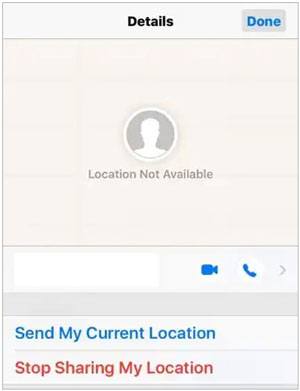
1. Desactivado los servicios de ubicación
Find My no generará con precisión ningún resultado de ubicación cuando los "Servicios de ubicación" del iPhone estén desactivados. Como resultado, no se puede confiar en esta función para localizar su paradero.
2. Activado el modo avión
¿Está habilitado el modo avión en su teléfono, deshabilitando así los servicios Wi-Fi y los datos móviles para el iPhone? O apagó su dispositivo iOS por completo. Activar el modo avión puede provocar el problema de no encontrar ubicación, Buscar mi iPhone.
3. Configuración inexacta de fecha y hora
Una alerta de "Ubicación no disponible" en la pantalla de su iPhone podría deberse a una configuración incorrecta de fecha y hora. Estas discrepancias pueden causar errores de configuración posiblemente innecesarios que afecten el acceso de la aplicación a datos de ubicación precisos. Si quieres asegurarte de que estas aplicaciones pueden identificar dónde te encuentras, comprueba la precisión de la configuración de la fecha y hora de tu dispositivo.
4. Problema con el dispositivo o la aplicación
Solucionar problemas en su iPhone puede llevar tiempo y esfuerzo. Ya sea que se trate de una aplicación que se niega a funcionar o de la configuración de ubicación del teléfono, reiniciar su dispositivo puede aliviarlo y hacer que las cosas vuelvan a funcionar. Los problemas del sistema suelen ser responsables de estos fallos, y cuando los experimenta, ¡restablecer el teléfono resuelve el problema!
Puede ser difícil discernir la minúscula diferencia entre los errores "Ubicación no disponible" y "No se encontró ubicación". Ambos errores, aunque distintos en sus causas, comparten ciertas similitudes. No obstante, ilustraremos claramente las marcadas diferencias entre ambos errores.
1. Su diferencia en cuanto al momento en que se producen los errores
El error "No se encontró ubicación" ocurre cuando un iPhone está desconectado o apagado, mientras que el error "Ubicación no disponible" ocurre cuando Find My App está activado y no se actualizan los datos de ubicación.
2. El color del dispositivo
El dispositivo estará en blanco para el error "No se encontró ninguna ubicación". Para el error "Ubicación no disponible", el iPhone tendrá un color que no será genérico.
3. El estado de la función de servicio de ubicación
El error "No se encontró ninguna ubicación" puede ocurrir cuando la función "Servicio de ubicación" de su dispositivo no está activada. En caso de error "Ubicación no disponible", la función "Servicio de ubicación" en el iPhone puede estar activa y funcionando.
4. Tiempo utilizado para resolver el problema
El error "No se encontró ninguna ubicación" no actualiza la información de ubicación una vez que se reanudan los servicios. Para el error "Ubicación no disponible", la información de ubicación se actualiza en cuestión de segundos una vez que se reanuda el servicio.
Es posible que necesites: Cuando un iPhone está atascado en una pantalla de carga, puedes usar estos trucos para repararlo.
Hay varias formas de resolver el problema de que no se encontró la ubicación del iPhone. Enumeremos algunos de ellos a continuación:
Es posible que el modo avión activado provoque que no se encuentre ninguna ubicación en Buscar mi iPhone. Siga los pasos a continuación para desactivar el modo avión:
Paso 1: Inicie la aplicación "Configuración" en su iPhone y navegue hasta la opción "Modo avión".
Paso 2: Para desactivar el modo avión, desactive el botón adyacente.

Ver también: AirDrop no funciona en iPhone o iPad, ¿cómo solucionarlo?
Configurar la fecha y la hora de su iPhone es fundamental para establecer su ubicación. La configuración precisa es primordial para evitar cualquier problema de "Ubicación no disponible" que pueda surgir. Para garantizar un uso óptimo, aquí se explica cómo ajustar el reloj en su dispositivo Apple:
Paso 1: Inicie la aplicación "Configuración" en su iPhone y haga clic en el botón "General" de la lista.
Paso 2: Localice el botón "Fecha y hora" de la lista de opciones para acceder a la configuración de fecha y hora del iPhone.
Paso 3: Para asegurarte de que se establece la hora correcta, desactiva "Establecer automáticamente" y luego ubica tu ciudad en el menú desplegable "Zona horaria". Con estos sencillos pasos, puede garantizar fácilmente que su dispositivo muestre con precisión la hora actual.

Si no hay soluciones que rectifiquen con éxito sus errores de ubicación, podría ser el momento de reiniciar su iPhone. Reiniciar el dispositivo puede mejorar drásticamente cualquier falla o mal funcionamiento dentro del teléfono. Siga los pasos que se describen a continuación para reiniciar su dispositivo correctamente:
Para iPhones con botones de inicio:
Paso 1: Presione el botón "Encendido" en el costado de su dispositivo para apagar el iPhone.
Paso 2: Aparecerá una nueva página y se le pedirá que use el control deslizante para apagar su iPhone. Cuando se apague, mantenga presionado el botón "Encendido" para reiniciarlo.

Para iPhones sin botones de inicio:
Paso 1: Use el botón "Encendido" y "Volumen" para apagar su iPhone. Debe mantener presionados los dos botones hasta que aparezca un control deslizante. A continuación, arrastra el control deslizante para apagar el iPhone.
Paso 2: Espere unos segundos y vuelva a encender su iPhone presionando el botón "Encendido" durante unos segundos.

Aprende más: ¿Qué puedes hacer si los nombres de tus contactos no aparecen en tu dispositivo iOS? Necesitarás esta guía.
Encontrar mi iPhone sin ubicación encontrada El problema relacionado con los iPhones también se puede resolver habilitando los servicios de ubicación. Siga estos sencillos pasos para habilitar los servicios de ubicación de su iPhone:
Paso 1: Abra la aplicación "Configuración" de su dispositivo y toque el botón "Privacidad y seguridad".
Paso 2: Toque "Servicios de ubicación" de las opciones disponibles y active la ubicación adyacente.

Si la configuración de ubicación de su iPhone está causando problemas, activar "Ubicación precisa" podría ayudar a solucionar el problema. Para asegurarte de obtener una ubicación precisa y confiable en Encontrar, sigue estos pasos para habilitar la ubicación precisa en tu dispositivo:
Paso 1: Inicie la aplicación "Configuración" en su iPhone y haga clic en "Privacidad y seguridad". Ve a la opción "Servicios de ubicación" y actívala.
Paso 2: Después de eso, desplácese hacia abajo en la misma sección y ubique "Find My". Una vez allí, asegúrese de haber marcado la marca azul en cualquiera de las opciones: "Mientras usa la aplicación" o "Pedir tiempo o cuando comparto". Por último, asegúrese de activar "Ubicación precisa".
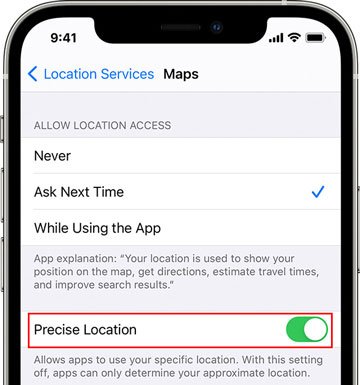
¿Tu Find My iPhone dice que no se encontró ninguna ubicación incluso después de probar las soluciones discutidas anteriormente? Si es así, podría ser el momento de probar una herramienta especializada como iOS Repair. Esta fantástica herramienta ha sido diseñada específicamente para resolver cualquier problema que su iPhone pueda estar experimentando con precisión y exactitud. Con Dr.Fone, puedes corregir rápidamente los errores de ubicación y disfrutar del uso de tu dispositivo sin más problemas.
Características principales de esta herramienta de reparación:
* Solucione el error de que no se encuentra ninguna ubicación en un iPhone sin esfuerzo, pantalla azul de la muerte, etc.
* Repare cientos de iOS problemas del sistema, como el bucle de arranque, la pantalla azul de la muerte, el logotipo blanco de Apple, Touch ID que no funciona y muchos más.
* Habilite la actualización o degradación del sistema iOS sin problemas.
* Un proceso sencillo, fácil y rápido que no requiere ninguna habilidad.
* Funciona bien con la mayoría de los dispositivos iOS , incluso con las últimas series.
Descargue este software de reparación iOS .
A continuación se muestra una guía sobre cómo resolver el iPhone sin que se encuentre ninguna ubicación con esta herramienta:
01Abrir iOS reparar
Inicie iOS Repair en su computadora después de descargarlo e instalarlo. Después de eso, navegue hasta la opción "System Repair" en la página de inicio.

02Elija el modo estándar
Se le pedirá que especifique su tipo de teléfono. Elija "iOS" como el tipo de teléfono con el que está tratando y seleccione la opción "iOS reparar" para comenzar a reparar los problemas de ubicación de su iPhone.
Haga clic en la opción "Reparar ahora" para comenzar el proceso de reparación. Elija la opción "Reparación estándar". La ventaja de elegir esta opción sobre la otra es que conserva todos tus datos.

03Pon tu iPhone en modo de recuperación
Pon tu dispositivo en modo de recuperación. Conecte el iPhone a la computadora con un cable USB y vuelva a ingresar su código de acceso si es necesario. Toque la opción confiar en este dispositivo que aparece y luego haga clic en "Ingresar al modo de recuperación". opción. Siga las instrucciones en pantalla, según el modelo de su teléfono, para poner su iPhone en modo de recuperación.
El software detectará automáticamente su dispositivo en modo de recuperación. Descarga e instala el firmware iOS disponible para tu dispositivo y haz clic en el botón "Descargar" para iniciar el proceso.

04Solucione rápidamente el error de ubicación
Haga clic en el botón "Reparar ahora" para recuperar su sistema iOS después de verificar el firmware y, finalmente, haga clic en el botón "Listo" para finalizar la ejecución.

Supongo que te gusta: 9 trucos para arreglar la pantalla blanca de la muerte del iPhone
¿Estás buscando la mejor manera de ocultar y cambiar la ubicación GPS de tu iPhone? La suplantación de la ubicación de una persona puede tener muchos usos, como proteger información confidencial, jugar ciertos juegos que requieren diferentes ubicaciones o incluso probar una aplicación con datos falsos. Afortunadamente, existe una solución sencilla: el cambiador de GPS. Con su ayuda, manipular las coordenadas de tu dispositivo es rápido y fácil. Simplemente crea una ruta virtual y configura las nuevas coordenadas. Pruébelo hoy y disfrute de los beneficios de la suplantación de identidad desde cualquier lugar.
A continuación, le indicamos cómo usar esta herramienta para cambiar su ubicación GPS en un dispositivo iOS :
Paso 1: Instala el software en tu computadora
Instale e inicie esta aplicación en su computadora. Haga clic en el botón "Comenzar" y continúe con el siguiente paso.
Paso 2: Conecta tu iPhone a la computadora
Use un cable USB para conectar su iPhone a la computadora y haga clic en la opción "Confiar". Vuelva a ingresar su código de acceso de pantalla para completar el proceso de conexión.
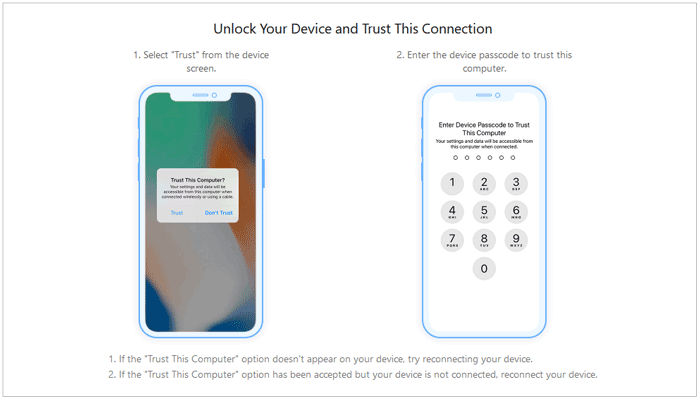
Paso 3: Cargue el mapa y cambie a una nueva ubicación
El mapa comenzará a cargarse automáticamente. Toca la esquina superior derecha y haz clic en el botón "Modo de teletransporte". Utilice el ratón para seleccionar su destino o introdúzcalo manualmente. Finalmente, conéctese al destino de su sueño haciendo clic en el botón "Mover".

"No se encontró ninguna ubicación" en Find My iPhone puede ser un problema irritante. Afortunadamente, a menudo es fácil de resolver si se utilizan los métodos adecuados. Hemos proporcionado algunas soluciones anteriores que deberían ayudarlo a resolver este problema de manera rápida y sencilla. Además, también presentamos iOS Repair, que proporciona una solución más profunda y robusta para los problemas relacionados con la ubicación.
Además, si desea una herramienta para cambiar su ubicación virtual en su dispositivo, puede usar el software GPS Changer. Puede brindarte una experiencia fácil.
Artículos relacionados:
Solucione el error 9 de iTunes y el error 9 de iPhone: error desconocido de ejercicio rápido
Cómo arreglar el iPhone que no se sincroniza con iTunes [8 correcciones]
¿Cómo transferir fotos de iPhone a PC Windows 7 de 9 maneras?
Cómo duplicar iPhone/iPad en Windows 10
[Resuelto] ¿Cómo actualizar el iPhone sin Wi-Fi? (iOS 14/13/12/11 Compatible)

 Ubicación virtual
Ubicación virtual
 ¿Por qué no se encuentra ninguna ubicación en el iPhone? Solucione el problema de manera confiable
¿Por qué no se encuentra ninguna ubicación en el iPhone? Solucione el problema de manera confiable